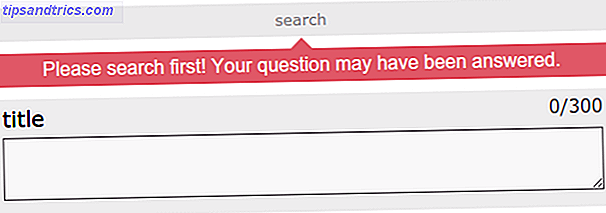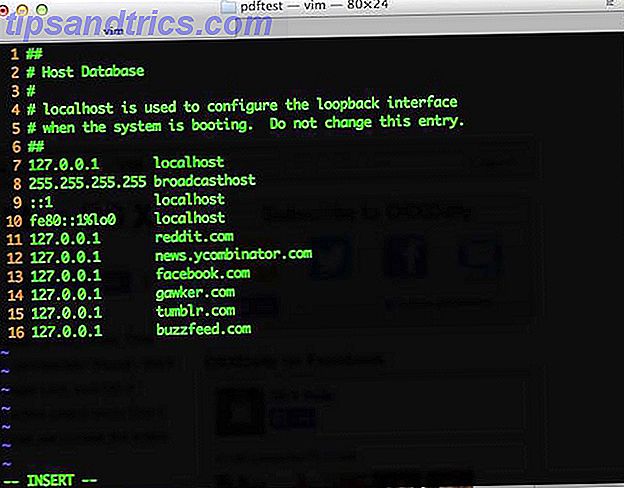Im BIOS Das BIOS erklärt: Startreihenfolge, Videospeicher, Speichern, Zurücksetzen und optimale Voreinstellungen Das BIOS erklärt: Startreihenfolge, Videospeicher, Speichern, Zurücksetzen und optimale Standardwerte Das BIOS Ihres Computers (grundlegendes Ein- / Ausgabesystem) ist das Low-Level Software, die beim Booten des Computers gestartet wird. Es führt einen POST (Power-On-Selbsttest) durch, initialisiert die Hardware Ihres Computers und übergibt die Kontrolle an den Boot ... Read More können Sie grundlegende Computereinstellungen ändern, wie die Boot-Reihenfolge, Systemzeit und Datum 3 Gründe, warum Ihr Windows Computer-Uhr verliert seine Zeit 3 Gründe, warum Ihre Windows-Computer-Uhr verliert seine Zeit Wenn die interne Uhr Ihres Computers verliert seine Zeit kann es viele Probleme verursachen. Und die Ursachen können ernst sein. Wir helfen Ihnen, die Systemzeit zu beheben und zu beheben. Lesen Sie mehr, oder welche Hardwarekomponenten sind aktiviert; Aus diesem Grund wird das BIOS auch als "Setup" bezeichnet. Das Aufrufen des BIOS erfordert nur einen einfachen Tastenanschlag im richtigen Moment, während das System hochfährt. Um Ihnen das Rätselraten zu ersparen, haben wir die verschiedenen Möglichkeiten zusammengestellt, wie Sie das BIOS aufrufen können.
Wie oben erwähnt, ist das Eingeben des BIOS ziemlich einfach. Es sei denn, Ihr Computer wurde mit UEFI geliefert. Aktualisieren Ihres UEFI-BIOS in Windows Aktualisieren Ihres UEFI-BIOS unter Windows Die meisten PC-Benutzer gehen ohne Aktualisierung ihres BIOS aus. Wenn Sie jedoch auf dauerhafte Stabilität achten, sollten Sie regelmäßig überprüfen, ob ein Update verfügbar ist. Wir zeigen Ihnen, wie Sie Ihr UEFI-BIOS sicher aktualisieren können. Lesen Sie mehr, zB auf einem neuen Windows 8 Laptop, Sie müssen nur Ihren Computer booten, auf den richtigen Moment warten und die rechte Taste drücken . Einfach. Diese Anweisungen werfen jedoch zwei Fragen auf: Was genau ist der richtige Moment und wie können Sie den richtigen Schlüssel herausfinden?
Wenn Sie ein Windows 8-Gerät mit UEFI verwenden, führen Sie einen Bildlauf nach unten durch, um Anweisungen zu erhalten.
Was ist der richtige Zeitpunkt, um das BIOS zu öffnen?
Der richtige Moment liegt irgendwann zwischen dem Einschalten des Computers und dem Start des Betriebssystems. Das Fenster ist so schmal, weil das BIOS im Wesentlichen nur Ihre Hardware initialisiert, bevor es an den Bootloader übergeben wird, der das Betriebssystem bootet. Sobald das Betriebssystem gestartet wird, oft durch die Anzeige des jeweiligen Logos angezeigt, haben Sie den Moment verpasst.

Möglicherweise sehen Sie eine Nachricht, die den richtigen Moment anzeigt. Es sagt wahrscheinlich etwas wie " Press to Enter Setup ", was bedeutet, dass es auch zeigt, welche Taste gedrückt werden soll.

In Ermangelung einer solchen Nachricht ist der richtige Moment im Allgemeinen, wenn Herstellerlogos vor dem Booten des Betriebssystems angezeigt werden. Und die einfachste Möglichkeit, die Zeit nicht zu verpassen, wenn Sie das BIOS aufrufen können, besteht darin, die rechte Taste zu drücken, noch bevor Sie den Computer einschalten und ihn halten, bis das BIOS erscheint. Wenn das nicht funktioniert, drücken Sie nicht die richtige Taste oder etwas ist kaputt.
Dies hinterlässt die zweite Frage:
Was ist der richtige Schlüssel zum Setup?
Wie Sie bereits wissen, hängt es von Ihrer Hardware ab. Genauer gesagt hängt es vom Motherboard ab, da sich dort das BIOS befindet.
Gewöhnliche Schlüssel zum Aufrufen des BIOS sind F1, F2, F10, DEL, ESC, sowie Tastenkombinationen wie STRG + ALT + ESC oder STRG + ALT + ENTF, obwohl diese auf älteren Maschinen häufiger vorkommen. Beachten Sie auch, dass ein Schlüssel wie F10 möglicherweise etwas anderes startet, wie das Boot-Menü. Die genaue Schlüssel- oder Tastenkombination hängt von Ihrem Computerhersteller und Modell ab.
Sie können mit dem Versuch und Irrtum fortfahren, bis Sie den richtigen Schlüssel gefunden haben, drücken Sie mehrere verschiedene Schlüssel gleichzeitig und haben Sie Glück oder konsultieren Sie die Liste unten.
Acer
Die gebräuchlichsten Tasten zum Aufrufen von Setup auf der Acer-Hardware sind F2 und Löschen.
Versuchen Sie auf älteren Computern F1 oder die Tastenkombination STRG + ALT + ESC.
Wenn Ihr Computer über ein ACER-BIOS verfügt, können Sie das BIOS auf startfähige Einstellungen zurücksetzen, indem Sie die Taste F10 gedrückt halten. Sobald Sie zwei Signaltöne hören, wurden die Einstellungen wiederhergestellt.
Asus
Wie bei Acer ist der häufigste Schlüssel F2.
Je nach Modell kann es sich auch um die Taste zum Löschen oder Einfügen und seltener um F10 handeln.
DELL
Versuchen Sie auf einem neueren Dell-Computer die Taste F2, während Sie das Dell-Logo sehen.
Versuchen Sie alternativ F1, Löschen, F12 oder sogar F3.
Ältere Modelle verwenden möglicherweise STRG + ALT + EINGABE oder Löschen oder Fn + ESC oder Fn + F1.
HP
Zu den am häufigsten auf HP-Maschinen verwendeten Tasten gehören die Tasten F10 und ESC.
Auf einigen HP-Computern öffnen F1, F2, F6 oder F11 die Gates für das BIOS.
Auf HP Tablet PCs F10 oder F12 werden Sie in das Setup gelangen.
HP hat hier Informationen zu seinem BIOS zusammengestellt.
Lenovo
Die Taste F1 oder F2 sollte Sie in das BIOS bringen.
Ältere Hardware erfordert möglicherweise die Tastenkombination STRG + ALT + F3 oder STRG + ALT + EINFG oder Fn + F1.
Wenn Sie ein ThinkPad haben, finden Sie in dieser Lenovo-Ressource Informationen zum Zugriff auf das BIOS eines ThinkPads.
Sony
Auf einem Sony VAIO wird F2 oder F3 Sie in das Setup bringen, aber Sie können auch F1 versuchen.
Wenn Ihr VAIO über eine ASSIST-Taste verfügt, versuchen Sie, die Taste gedrückt zu halten, während Sie den Laptop einschalten. Dies funktioniert auch, wenn Ihr Sony VAIO mit Windows 8 geliefert wurde.
Toshiba
Ihre beste Wette ist die F2-Taste.
Andere Kandidaten sind F1 und ESC.
Auf dem Toshiba Equium F12 wird das BIOS eingeben.
Toshiba hat auch detailliertere Anweisungen zum Zugriff auf das BIOS.
Andere
Leider gibt es sehr wenig Konsistenz. Weder verwenden Computerhersteller immer den gleichen Motherboard-Hersteller, noch definieren Motherboard-Hersteller konsistent den gleichen Schlüssel für den Zugriff auf das BIOS. Wenn Sie eine definitive Antwort darauf haben möchten, welche Tasten Sie drücken müssen, um in das Setup zu gelangen, müssen Sie nach dem genauen Modell des Motherboards Ihres Computers suchen.
Wie führe ich Setup ein, wenn mein Windows 8 Computer mit UEFI kam?
Wir haben zuvor einen ganzen Artikel über den Zugriff auf das BIOS in Windows 8 gewidmet. Zugriff auf das BIOS auf einem Windows 8 Computer Zugriff auf das BIOS auf einem Windows 8 Computer Windows 8 vereinfachter Zugriff auf das BIOS. Sie müssen sich keine Tastenkombination merken, Sie können einfach das Windows 8-Startoptionenmenü verwenden. Wir zeigen Ihnen wie. Lesen Sie mehr, die einige bietet. Öffnen Sie kurz die Charms-Leiste, zum Beispiel durch Drücken der Tastenkombination Win + C, klicken Sie auf das Symbol Einstellungen und wählen Sie PC-Einstellungen ändern unten rechts. Navigieren Sie in den PC-Einstellungen zur Registerkarte Allgemein und klicken Sie unter der Kopfzeile Erweitert auf Jetzt neu starten.
In Windows 8.1 unterscheiden sich die Schritte geringfügig. Wechseln Sie in den PC-Einstellungen zur Registerkarte " Update and Recovery", klicken Sie auf " Recovery" und anschließend unter "Advanced startup" auf " Restart" .
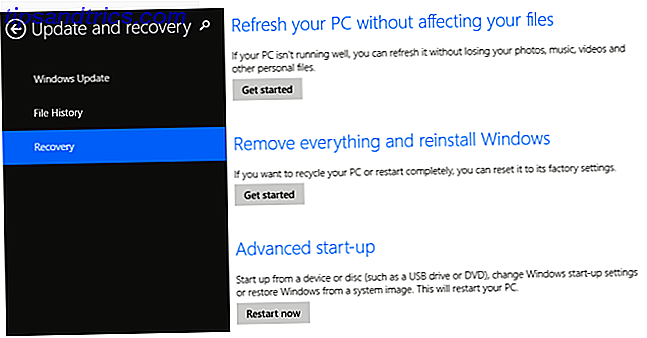
Halten Sie alternativ die Umschalttaste gedrückt, während Sie im Menü "Herunterfahren" auf " Neustart" klicken.
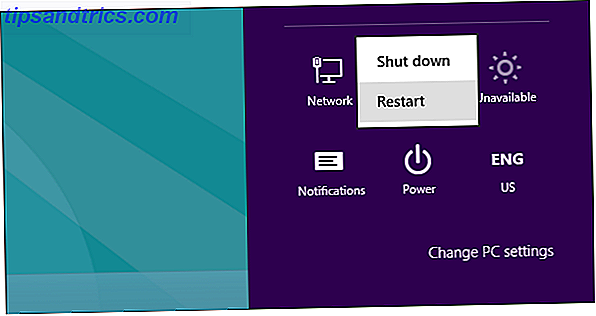
Der Computer startet neu in Boot-Optionen, zu denen das UEFI-BIOS gehört. Wählen Sie im Bildschirm Wählen Sie eine Option die Option Fehlerbehebung aus, und wählen Sie auf dem Bildschirm Erweiterte Optionen die Option UEFI-Firmware-Einstellungen .
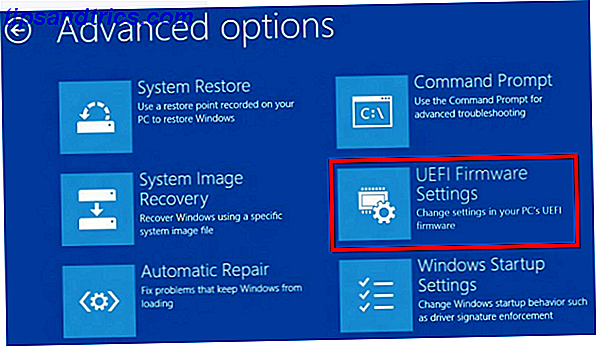
Wie gelangen Sie in Ihr BIOS?
Können Sie das BIOS mit einem Standardschlüssel aufrufen oder haben Sie eine seltsame Tastenkombination oder Methode zum Aufrufen von Setup identifiziert? Haben Sie jemals Ihr BIOS zurückgesetzt Wie Sie das BIOS auf Standardeinstellungen auf jedem Computer eingeben und zurücksetzen So geben Sie das BIOS auf jedem Computer ein und setzen es auf die Standardeinstellungen zurück Wenn Ihr Computer nicht startet, kann das BIOS dafür verantwortlich sein. Hier ist, wie Sie es eingeben und es auf die Werkseinstellungen zurücksetzen, um diese Probleme zu beheben. Weiterlesen ?
Bildnachweis: Geben Sie SETUP von xmodulo über Flickr, Cane über Flickr ein